برنامه های آفیس را با استفاده از میانبرهای صفحه کلید باز کنید
با مجله هشت پیک با مقاله ی برنامه های آفیس را با استفاده از میانبرهای صفحه کلید باز کنید همراه ما باشید
آیا می دانستید که می توانید برنامه های آفیس را با استفاده از میانبرهای صفحه کلید باز کنید ؟ خوب، درست شنیدی! اگر اغلب از مجموعه بهره وری Office استفاده می کنید و به طور منظم با برنامه های Office کار می کنید، می توانید از میانبرهای صفحه کلید برای راه اندازی برنامه ها استفاده کنید. چند صفحه کلید مدرن شامل یک کلید مخصوص آفیس است که باز کردن برنامه های آفیس را در رایانه شخصی ویندوز 11/10 آسان تر می کند.
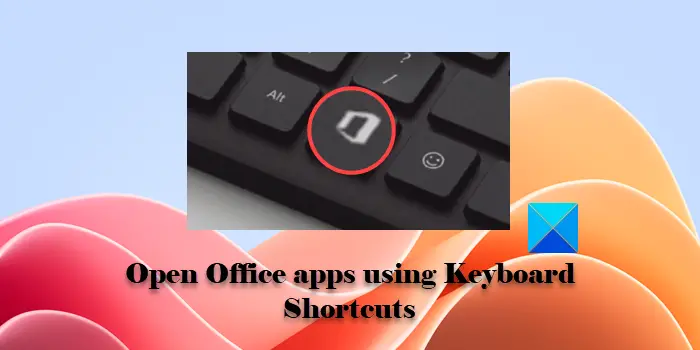
در این پست، ما قصد داریم کلیدهای میانبر مختلفی را فهرست کنیم که با استفاده از آنها می توانید به سرعت Word، PowerPoint، Excel، Outlook و بسیاری دیگر از برنامه های متعلق به مایکروسافت، از جمله LinkedIn و Viva Engage (یامر سابق) را راه اندازی کنید.
برنامه های آفیس را با استفاده از کلید آفیس روی صفحه کلید مایکروسافت باز کنید
کلید ویژه ای که برای ایجاد میانبرهای صفحه کلید برای برنامه های آفیس با سایر کلیدها ترکیب می شود، کلید لوگوی آفیس است . این کلید به عنوان بخشی از بسیاری از کیبوردهای امروزی ارائه می شود. با این حال، اگر نمیتوانید کلید Office را روی صفحهکلید خود پیدا کنید، راهحلی برای فعال کردن کلیدهای میانبر وجود دارد.
صفحه کلید مایکروسافت صفحه کلیدی است که توسط مایکروسافت طراحی شده است که یک کلید آفیس اختصاصی روی آن قرار دارد. این کلید مانند کلید عملکرد عمل می کند و با فشار دادن یک کلید دیگر، یک برنامه آفیس خاص را باز می کند.
صفحه کلید ارگونومیک سیمی مایکروسافت و صفحه کلید بلوتوث مایکروسافت دو کیبورد معروف مایکروسافت هستند که شامل کلید آفیس هستند. اگر هر یک از این صفحه کلیدها را دارید، می توانید از کلیدهای میانبر زیر برای باز کردن برنامه های آفیس استفاده کنید:
- کلید آفیس: وقتی کلید آفیس را به تنهایی فشار دهید، مجموعه بهره وری آفیس را در صورت نصب روی رایانه شخصی خود باز می کند. در غیر این صورت، Office.com را در مرورگر پیش فرض شما باز می کند.
- Office Key + W: این کلید میانبر با فشار دادن برای اولین بار برنامه MS Word را باز می کند. وقتی دوباره فشار داده شود، پنجره جدیدی از MS Word باز می شود.
- Office Key + P: از این کلید میانبر برای باز کردن MS PowerPoint استفاده کنید. با فشار دادن مجدد، یک پنجره جدید از PowerPoint باز می شود.
- Office Key + X: این کلید میانبر MS Excel را باز می کند. وقتی دوباره فشار داده شود، یک پنجره جدید از اکسل باز می شود.
- Office Key + O: این کلید میانبر MS Outlook را باز می کند. وقتی دوباره فشار داده شود، پنجره Outlook را فعال می کند (پنجره Outlook را بدون نیاز به کلیک بر روی آن فعال می کند).
- Office Key + T: از این کلید میانبر برای باز کردن Microsoft Teams استفاده کنید. وقتی دوباره فشار داده شود، پنجره Teams فعال می شود.
- Office Key + D: این کلید میانبر OneDrive را در برنامه File Explorer باز می کند. اگر پوشه root OneDrive هنوز انتخاب شده باشد، کلید میانبر پنجره File Explorer را با فشار دادن مجدد فعال می کند. در غیر این صورت، یک پنجره File Explorer جدید با انتخاب OneDrive باز می شود.
- Office Key + N: این کلید میانبر با فشار دادن برای اولین بار برنامه OneNote را باز می کند. وقتی دوباره فشار داده شود، پنجره جدیدی از OneNote باز می شود.
- Office Key + L: این کلید میانبر LinkedIn را در یک تب جدید در مرورگر پیش فرض شما باز می کند.
- Office Key + Y: این کلید میانبر Viva Engage را در یک تب جدید در مرورگر پیش فرض شما باز می کند.
برنامه های آفیس را با استفاده از میانبرهای صفحه کلید در هر صفحه کلید باز کنید
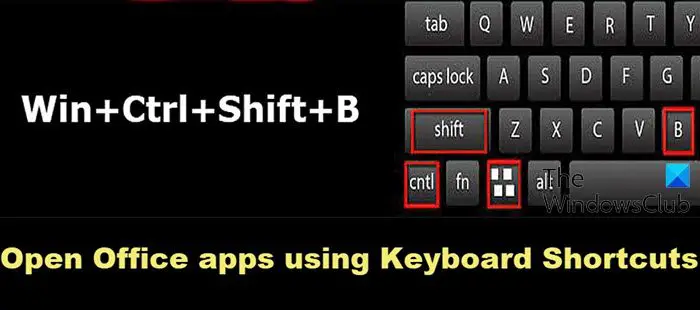
برای کسانی که یک صفحه کلید معمولی دارند (یکی که کلید آفیس اختصاصی ندارد)، یک جایگزین برای فعال کردن عملکرد Office Key وجود دارد.
برای فراخوانی دستور ، کافیست Ctrl+Shift+Alt+Win را به جای کلید Office فشار دهید. برای مثال، ترکیب صفحه کلید زیر را فشار دهید تا برنامه یا سرویس آفیس مربوطه راه اندازی شود:
- Ctrl-Shift-Alt-Win-W Word را باز می کند
- Ctrl-Shift-Alt-Win-P پاورپوینت را باز می کند
- Ctrl-Shift-Alt-Win-X Excel را باز می کند
- Ctrl-Shift-Alt-Win-O Outlook را باز می کند
- Ctrl-Shift-Alt-Win-T Teams را باز می کند
- Ctrl-Shift-Alt-Win-D پوشه OneDrive را باز می کند
- Ctrl-Shift-Alt-Win-N OneNote را باز می کند
- Ctrl-Shift-Alt-Win-L لینکدین را در مرورگر پیش فرض شما باز می کند
- Ctrl-Shift-Alt-Win-Y Viva Engage را قبلاً به نام Yammer باز می کند
خودشه! من امیدوارم این برات مفید باشه.
بخوانید: Microsoft Keyboard Layout Creator: طرحبندی صفحهکلید سفارشی ایجاد کنید.
چگونه برنامه ها را با میانبرهای صفحه کلید باز کنم؟
با استفاده از ویژگی های میانبر برنامه، می توانید برای هر برنامه ویندوزی میانبر صفحه کلید ایجاد کنید. روی میانبر برنامه کلیک راست کرده و Properties را انتخاب کنید . در پنجره App Properties ، به تب Shortcut بروید . میانبر صفحه کلید را در قسمت کلید میانبر وارد کنید . سپس روی Apply > OK کلیک کنید .
کلید میانبر برای باز کردن آفیس چیست؟
برای باز کردن MS Office با استفاده از میانبر صفحه کلید، می توانید Ctrl+Shift+Alt+Win را فشار دهید . اگر یک صفحه کلید مایکروسافت دارید (کیبوردی که دارای کلید آفیس اختصاصی است )، به سادگی کلید را فشار دهید تا برنامه MS Office اجرا شود.
امیدواریم از این مقاله برنامه های آفیس را با استفاده از میانبرهای صفحه کلید باز کنید مجله هشت پیک نیز استفاده لازم را کرده باشید و در صورت تمایل آنرا با دوستان خود به اشتراک بگذارید و با امتیاز از قسمت پایین و درج نظرات باعث دلگرمی مجموعه مجله 8pic باشید
لینک کوتاه مقاله : https://5ia.ir/rTVHhE
کوتاه کننده لینک
کد QR :

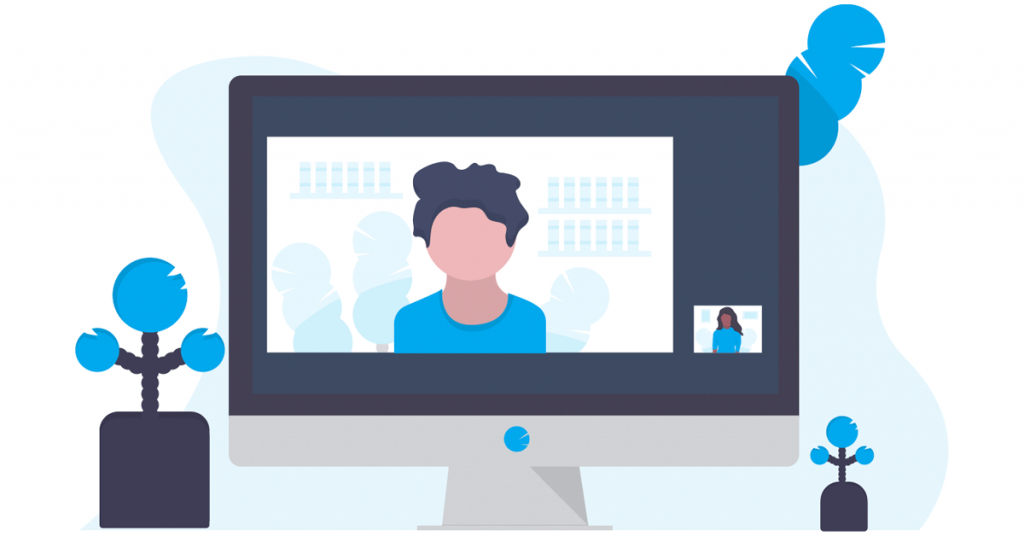
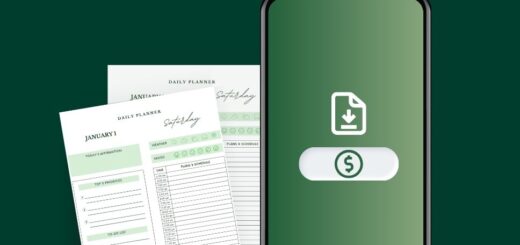
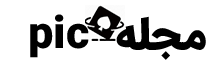



















آخرین دیدگاهها